En palabras de un antiguo samurai: "parecerá difícil al inicio, pero todo es difícil al inicio."
Nos han solicitado que elaboremos una guía un poco "menos técnica" que la que Jimmy compartió hace un rato ya acerca de los comandos básicos así como el asunto del Sistema de Ficheros de Linux. Este es un intento por lograrlo y nos esforzamos por ser lo menos "techy" posible.
La Terminal intimida a mucha gente. Si se la mostrás a un hermano mayor o un papá o tío que haya visto una de las primeras PCs y que no sea un adepto a la informática, a lo mejor te cuente lo complicado que era usar una PC antes; si sos lo suficientemente viejo tal vez recordás un poco de DOS. Es comprensible; se trata de una pantalla oscura con una rayita que parpadea esperando que le digás qué hacer. Y si no sabés qué palabras usar para decirle qué hacer y escribís cualquier cosa que se te ocurra como "ACM1PT", de seguro te va a escupir un mensaje diciendo algo como "command not recognized" o "comando no reconocido" y es de esperarse que no haga nada y que por lo tanto la PC parezca un alien.
Tal vez por eso es intimidante y la gente le evita; o tal vez porque no quieren tomar el tiempo para aprender a usarla. Pero el problema entonces no es la Terminal, sino nuestro escaso conocimiento acerca del "idioma" que ella "escucha" y "habla". ¿Cómo se arregla este predicamento? De dos formas: huyendo, como la mayoría hace; o aprendiendo a comunicarte en el lenguaje que la Terminal entiende. A todos nos frustró al inicio; pero de nuevo, "todo es difícil al inicio".
Si vas a hacerle frente al problema, armarte de valor y ánimos es sólo una porcioncita de lo que debés de hacer. Se necesita disciplina, orden, dedicación, tiempo, y estar dispuesto a equivocarte una y otra vez. Casi nunca son las felicitaciones las que te hacen aprender para cambiar y mejorar, son tus equivocaciones y cómo vos las tomás. Recordá esto y aplicalo en todo aspecto de tu vida.
Es justo y necesario, nuestro deber y salvación aprender los siguientes comandos a usar en Linux. La GUI (Graphical User Interface) no es más que una síntesis o representación visual (en forma de iconos y ventanas) de toda instrucción que tu PC ejecuta. Estas instrucciones pueden ser ingresadas en forma de texto, cosa que con un poco de práctica es más rápida y fácil que dar clicks aquí y allá de un lado a otro de tu pantalla (ahorrándote tiempo, divagación y esfuerzos).
Es justo y necesario, nuestro deber y salvación aprender los siguientes comandos a usar en Linux. La GUI (Graphical User Interface) no es más que una síntesis o representación visual (en forma de iconos y ventanas) de toda instrucción que tu PC ejecuta. Estas instrucciones pueden ser ingresadas en forma de texto, cosa que con un poco de práctica es más rápida y fácil que dar clicks aquí y allá de un lado a otro de tu pantalla (ahorrándote tiempo, divagación y esfuerzos).
Así como das clicks en tus ventanas para moverte de un lugar a otro en tu PC y lograr que ella haga algo por vos, así también podés desplazarte por tu PC desde una simple ventanita escribiendo texto.
Vamos a aprender a navegar en tu Terminal con estos comandos básicos. Ellos son como el "AEIOU" de Linux.
"Pero yo no necesito ni quiero aprender comandos."
Es cierto que para poder hablar no se necesita escribir y que mucha gente vive sin llegar a escribir ni leer nada; pero es cierto que esto les priva de muchas libertades y conocimiento importante para crecer como personas. Algo así sucede con los comandos de la Terminal.
Yo sólo quiero ver videos, revisar mi correo y redes sociales.
Bueno, entonces tal vez este no es el lugar para vos y te pediremos que dejés de leer los artículos relacionados a Comandos y Terminal. Lo cierto es que para los usuarios de Linux que deseamos aprovechar el potencial de estos sistemas operativos, la CLI y los comandos son vitales.
¿Qué carajos tienen que ver la Terminal con el Sistema de Ficheros?
Todo. Por ahora digamos que la Terminal es una mezcla de Timón y el Sistema de Ficheros es un Mapa de Navegación. O digamos que tu Terminal es una Caja de Herramientas y tu Sistema de Ficheros es los planos de un Automóvil. Tal vez esta última analogía no la comprendás aún, pero lo harás cuando aprendás comandos avanzado. Si seguiste leyendo, esperamos que esta guía te ayude. Abrí tu Terminal y comencemos.
$
Probablemente es lo primero que vas a ver junto a tu nombre o el nombre que le diste a tu PC cuando instalaste tu distro. Es el "command prompt" o símbolo de sistema. La "señal" que indica estar lista para que ingresés comandos. Cuando veás el prompt en mis tutoriales, deberás escribir los comandos que a su derecha.
#
Es el mismo símbolo o prompt, pero como "root" o superusuario. A menos que necesités hacer labores de mantenimiento o corrás una distro especializada, vas a ver este prompt muy poco.
/
Como punto de partida, si alguna ves al símbolo de barra diagonal (símbolo de fracción, pleca, etc.) solito, es que representa al directorio "inicio" o "de partida", llamado
Directorio Raíz. O sea, vas a entender que estamos hablando del Root Directory. Es el nivel primero en el sistema de ficheros y respecto a él, situamos a todos
los demás directorios y archivos (aquí no usamos la palabra "raíz" como
algo bajo tierra sino como el INICIO, o seal el origen, nacimiento,
punto de partida).
Es como si fuera la calle principal de una ciudad y la cual se toma como punto de referencia para poder tomar otras calles y conducirte a tu destino. En dibujitos:
Esta es la representación gráfica de la estructura de directorios de Linux. Recordá que un sistema operativo basado en Linux está organizado en compartimientos llamados conocidos como carpetas/folders/ficheros. En los siguientes niveles ves otros folders/carpetas/nombres. Si partimos de / (el Root Directory) y queremos ubicar al folder "Miguel" dentro del sistema operativo, vamos a escribir
/home/miguel
que sitúa a Miguel dentro del folder "home", que está dentro del folder o Directorio Root. O sea, podemos decir que Miguel está dos directorios abajo en relación al Root Directory. No estamos diciendo que Miguel tenga menos superpoderes o un Ki menor al del Root Directory por estar "dos niveles abajo", porque no estamos comparando; simplemente estamos situando a Miguel en relación al Root Directory.
Partiendo del directorio Raíz, si queremos representar al fólder public_html, vamos a hacerlo así:
/home/francis/public_html
Como ves, seguimos usando / varias veces; y es que cuando la / se usa después del nombre de un folder, simboliza un "nivel"; o sea, nos sirve para hacer divisiones entre un directorio y otro o un directorio con un archivo. La primera barra a
la izquierda simboliza el directorio raíz; las siguientes indican un
directorio más "abajo".
Notá que escribí
/home/miguel
y no
/home/Miguel
o
/Home/Miguel
¿Por qué? Porque así es como fueron definidos estos dos directorios y la sintaxis usada en la Terminal es sensible a capitalización. Si no tenés idea qué significa esto, deberías de hacer click en "sensible a capitalización"; he hipervinculado un artículo de la Todopoderosa Wikipedia que te lo explica.
Ya con esta explicación breve, en nuestra Terminal abierta, vamos a escribir este primer comando:
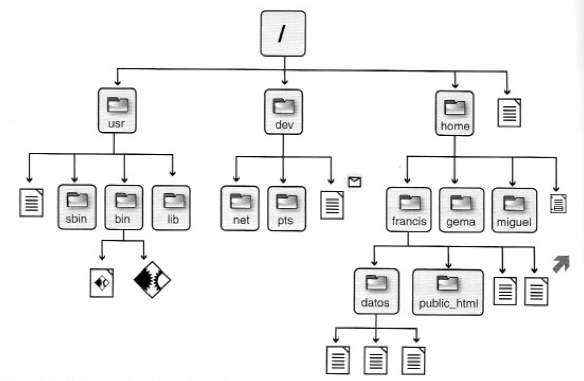


No comments:
Post a Comment